苹果手机连不上wifi怎么办?先别急着重启路由器,90%的问题都能在5分钟内定位并解决。下面用问答+实操的方式,把常见场景、隐藏坑点、进阶排查一次讲透。
一、先判断:是iPhone单设备故障还是 *** 本身异常?
自检三步法:
- 用另一台手机或电脑连接同一Wi-Fi,能否正常上网?
→ 若其他设备也断网,问题在路由器或宽带;若仅iPhone异常,继续往下看。
- 关闭Wi-Fi,用蜂窝数据打开网页,确认iPhone本身能上网。
→ 若蜂窝也打不开,可能是系统级故障,直接跳至“终极排查”。
- 查看iPhone顶部状态栏:Wi-Fi图标是否灰色、是否显示“无互联网连接”。
→ 灰色=未成功握手;有图标但无网=已连路由器但无法出网。
二、iPhone端常见原因与对应解决方案
1. 密码正确却提示“无法加入 *** ”
原因:钥匙串缓存的密码与实际不符,或路由器修改了加密方式。
操作:
- 设置→无线局域网→点击该 *** 右侧“i”→忽略此 *** →重新输入密码。
- 若仍失败,进入设置→通用→传输或还原iPhone→还原→还原 *** 设置(不会删除App与照片)。
2. 能连Wi-Fi但打不开网页
原因:DNS解析失败、IP冲突、路由器MAC过滤。
操作:
- 手动改DNS:设置→无线局域网→“i”→配置DNS→改为8.8.8.8或114.114.114.114。
- 检查IP:同一页面查看“IP地址”,若出现169开头说明DHCP没分到地址,重启路由器。
- 登录路由器后台,确认未开启MAC地址过滤,或把iPhone的MAC加入白名单。
3. 更新iOS后突然连不上
原因:系统Wi-Fi驱动与旧路由器协议不兼容。
操作:
- 设置→通用→软件更新,升级到最新小版本。
- 若路由器固件老旧,登录管理界面升级固件,或临时关闭“WMM节能”选项。
三、路由器端隐藏设置排查清单
很多“玄学”断网其实是路由器配置问题:
- 信道冲突:2.4 GHz默认1/6/11信道,周围邻居太多就手动改到13或14。
- 频段带宽:老iPhone对40 MHz兼容性差,改成20 MHz更稳。
- 双频合一:关闭“Smart Connect”,把2.4 G与5 G分开命名,手动连5 G。
- 更大连接数:家用路由器默认只给32个DHCP地址,设备一多就挤掉线。
四、进阶:用“诊断模式”揪出幕后黑手
苹果官方隐藏工具:
- 拨号键盘输入 *3001#12345#* 进入Field Test。
- 点击“Wi-Fi Scan”查看当前信道噪声与信号强度(RSSI>-60 dBm才算良好)。
- 若噪声>-80 dBm,说明同频干扰严重,需调整路由器位置或信道。
五、终极排查:系统级故障与硬件损坏
1. 重置所有设置
设置→通用→传输或还原iPhone→还原所有设置。此步骤会清空 *** 、键盘、隐私等配置,但不会删除数据。
2. 刷机保资料
用电脑端Finder(macOS)或iTunes(Windows)选择“更新”而非“恢复”,可在保留数据的情况下重装系统。
3. 检测Wi-Fi模块
若以上步骤均无效,且Wi-Fi列表直接空白或呈灰色无法点击,可能是基带或天线排线故障,需前往Apple Store或授权服务商做AST硬件诊断。
六、场景化FAQ:为什么iPhone在公司能连,回家就连不上?
问:公司用企业级WPA2-Enterprise,回家用WPA2-Personal,iPhone切网就卡死?
答:企业网会下发证书,切回家庭网时证书残留导致认证失败。解决:设置→通用→VPN与设备管理→删除对应描述文件,再重新连接家庭Wi-Fi。
七、预防:让下次不再断网的3个小习惯
- 每月重启一次路由器,清空缓存。
- iOS大版本更新前,先在“反馈助理”里搜“Wi-Fi”看是否有同类报告,再决定升级。
- 给路由器设置定时重启任务(多数OpenWrt或梅林固件支持),凌晨自动重启5分钟。
按以上顺序排查,通常能在10分钟内定位是“iPhone设置”“路由器配置”还是“硬件损坏”。若仍无解,把路由器日志、iPhone诊断报告打包发给苹果 *** ,可进一步远程分析。
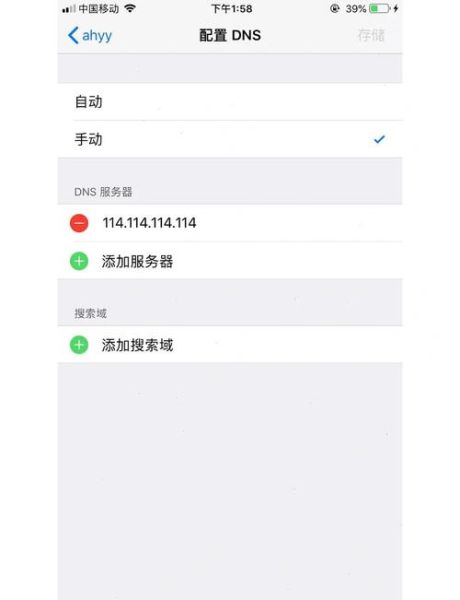
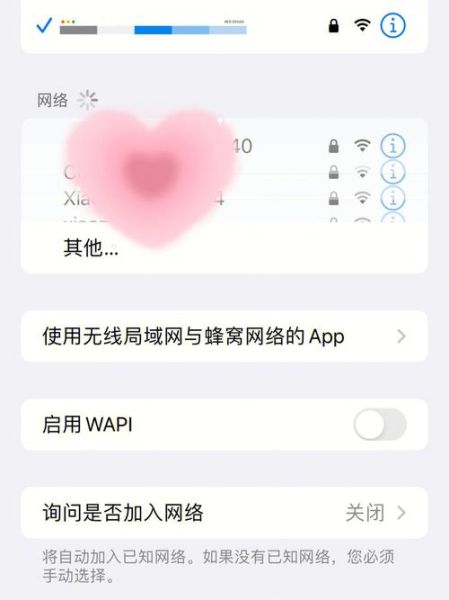
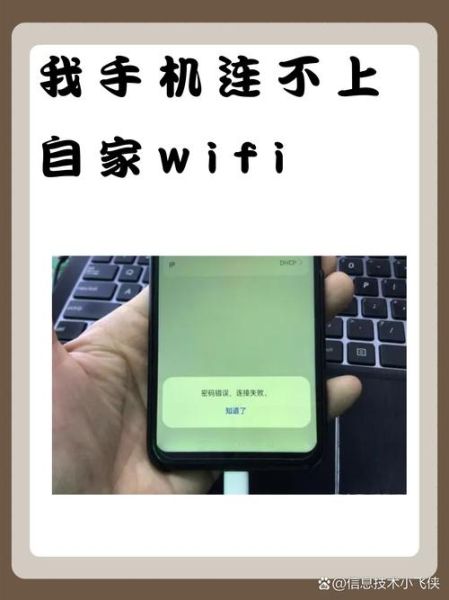
暂时没有评论,来抢沙发吧~